DirectAdmin 面板登录和管理
在订购了 DirectAdmin 面板的自定义域名邮箱 之后会收到一封主题叫做 「您的自定义域名邮箱帐号信息」 的邮件,邮件中包含了您的登录地址,用户名和密码。
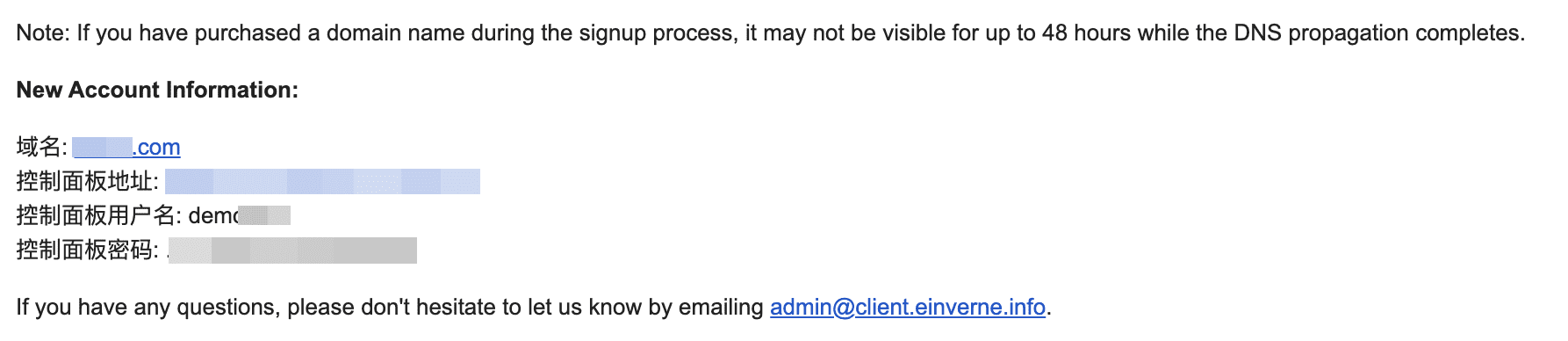
使用该邮件中的详细内容,可以登录到 DirectAdmin 管理后台。
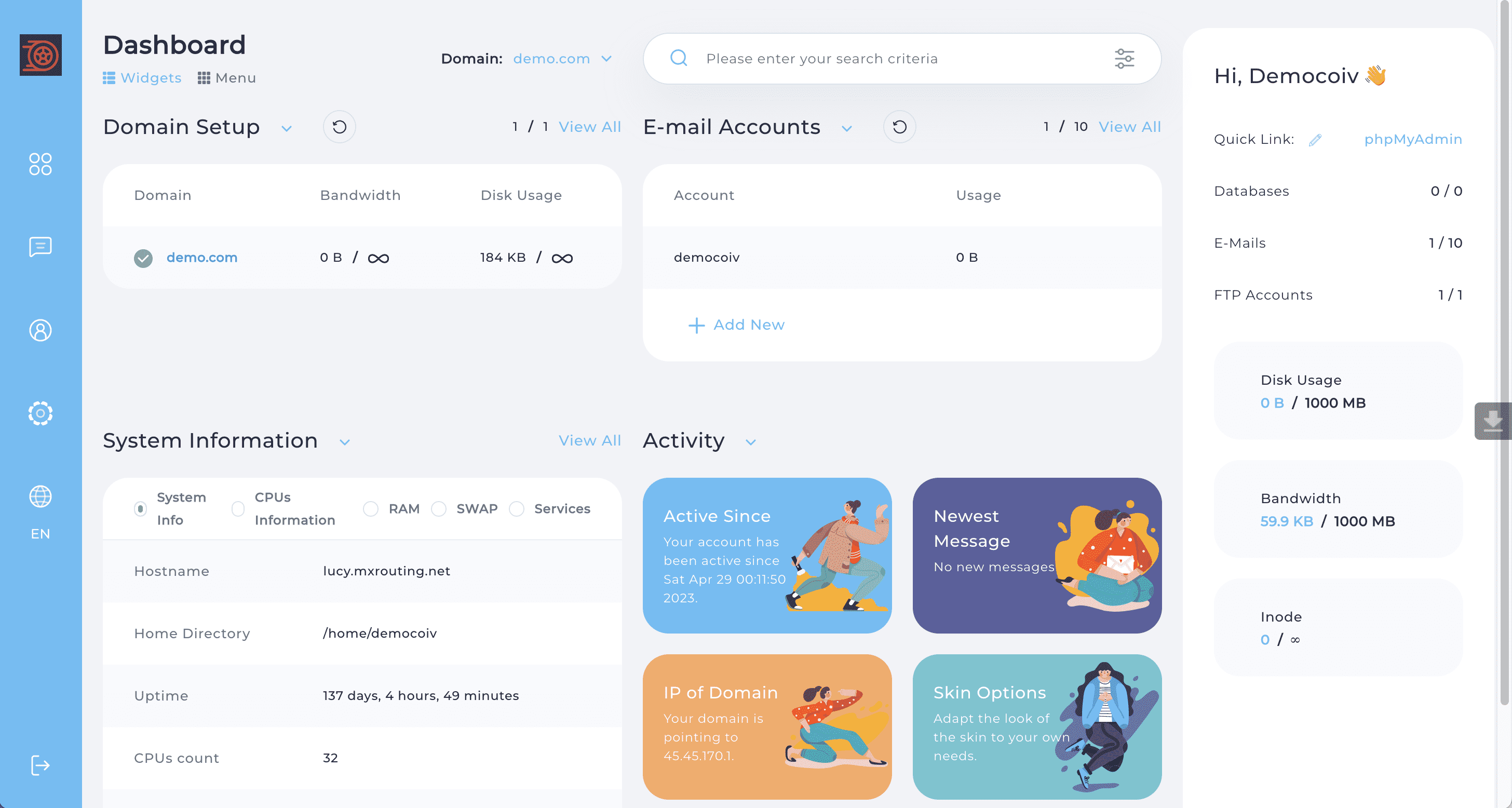
默认的主题我不太喜欢,我一般会设置成 Sidebar
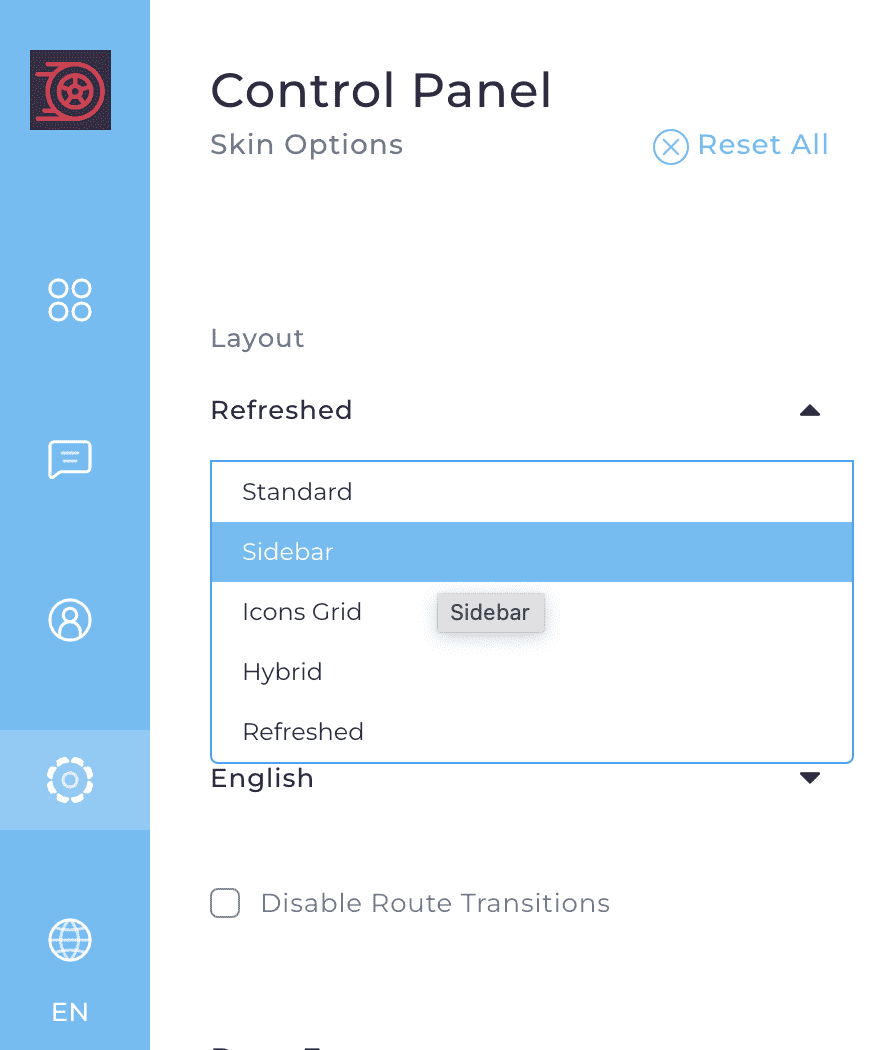
然后可以设置界面的语言为中文(通过界面中的 EN 按钮)
添加或重置域名
在侧边栏,账号管理 -> 域名设置 中可以对当前账号的域名进行管理,根据不同套餐的域名数量不同,可以在此处进行修改。
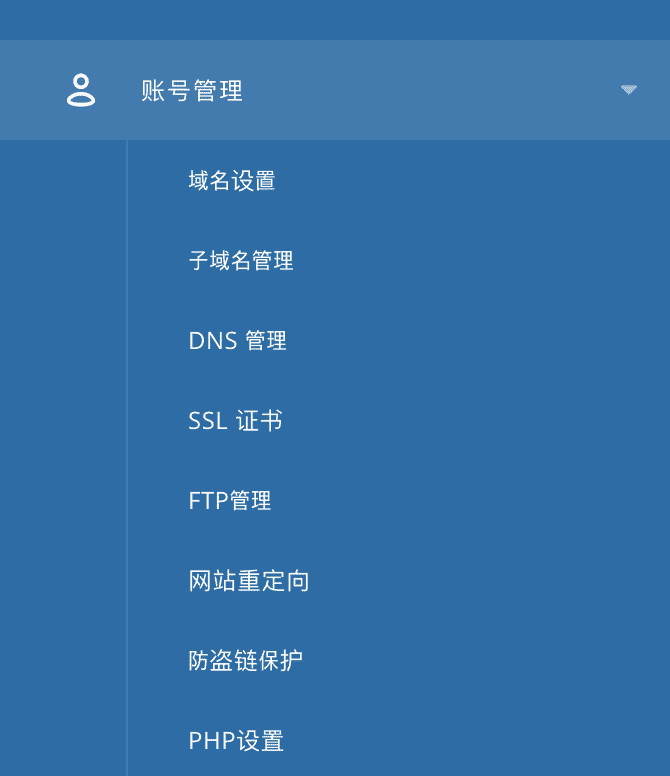
DNS 记录设置
如果要完整的使用自定义域名邮箱,那么需要设置完整的 DNS 记录,包括 MX 记录,SPF 记录,DKIM 记录,DMARC 记录。这些记录的值可以在购买之后的邮件中找到。
这里将配置的方式更具体的记录一下,下面的内容以在 Cloudflare 配置 einverne.info 域名的 DNS 记录举例。另外本站还支持对子域名进行配置,假如有一个子域名 client.einverne.info ,那么配置方式是相似的。
MX 记录
添加一条记录类型是 MX

注意这里的 Name 中,如果不是子域名就填写 @,Mail Server 中填写邮件中发送的内容,最后的优先级 Prority 填写邮件中的内容。
SPF 记录
添加一条类型是 TXT 的记录
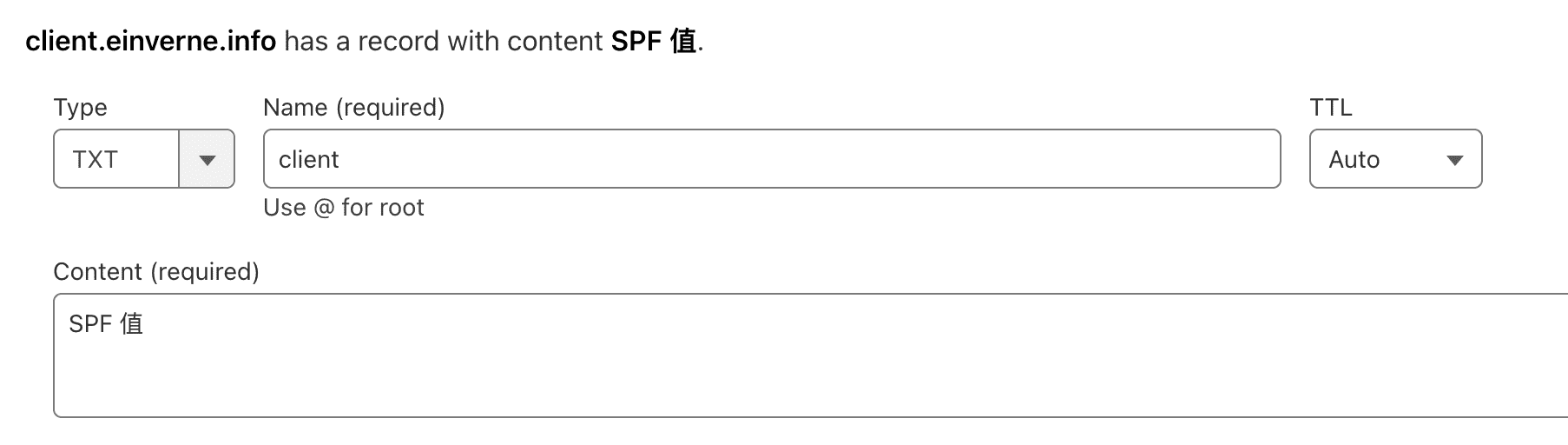
记录类型选择 TXT,如果是子域名填写子域名的前缀,如果是域名,则填写 @,SPF 记录的内容填写邮件中的内容。
DKIM 记录
每一个域名的 DKIM 记录都是不一样的,该记录的值可以在 DirectAdmin 后台,域名管理 -> DNS 管理中找到类似如下的值。

复制 v=DKIM1 这里的值。
然后到 Cloudflare 中添加一条 TXT 记录
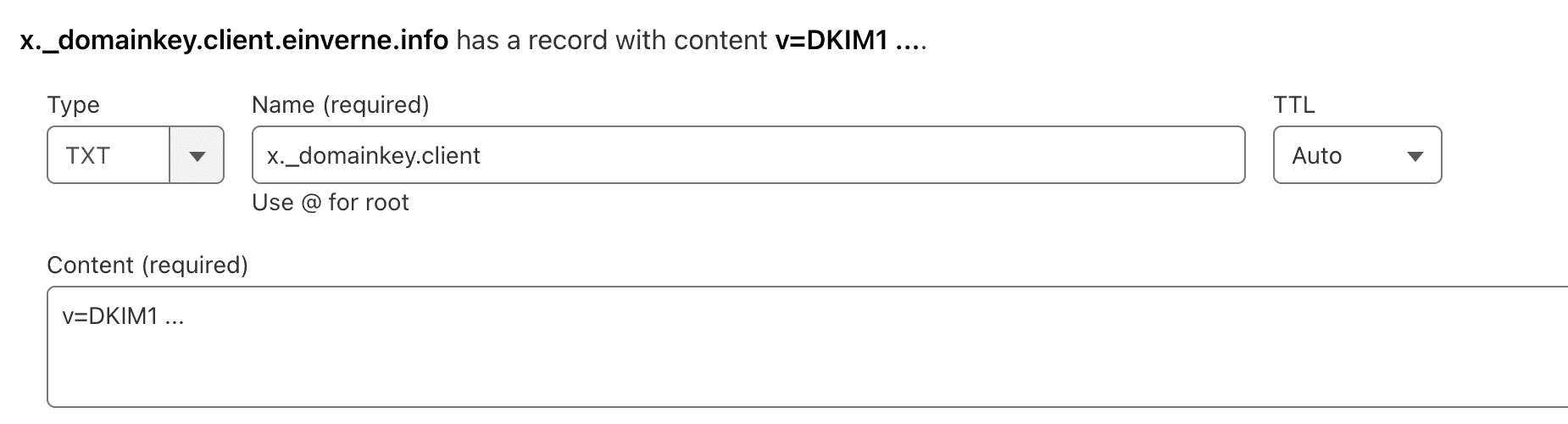
这里 Name 中填写 x._domainkey. 再加上子域名,如果不是子域名就直接填写 x._domainkey 即可。值就填写上面拷贝出来的内容。
DMARC 记录
如果你不知道什么是 DMARC 记录,那么这个记录不配置也没有关系。不会影响邮件的收发。如果你想了解更多关于 DMARC 记录,以及怎么配置,那么可以参考如下的两个链接。
为了简单演示,这里给出一个 DMARC 记录的配置方式,加入要添加域名 example.com,那么在需要添加一条 TXT 记录,Key 填写 _dmarc ,然后值可以参考这篇文章。
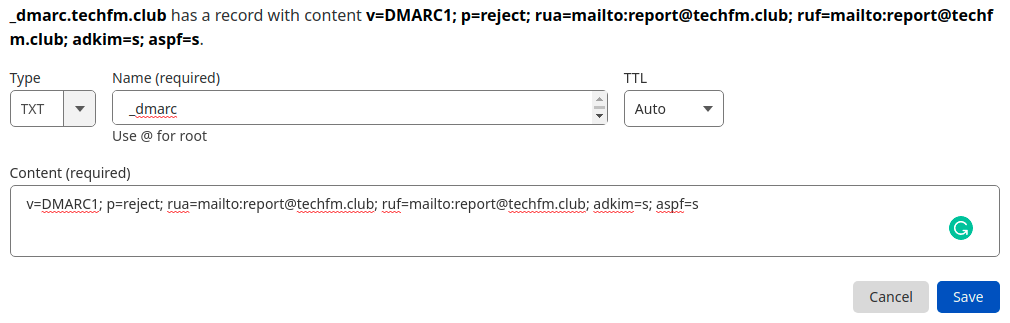
至此所有的 DNS 记录都配置完成了。接下来就是可以开始添加邮箱,并登录使用了。
添加邮箱
在管理后台,找到邮件管理器 -> 邮箱账号
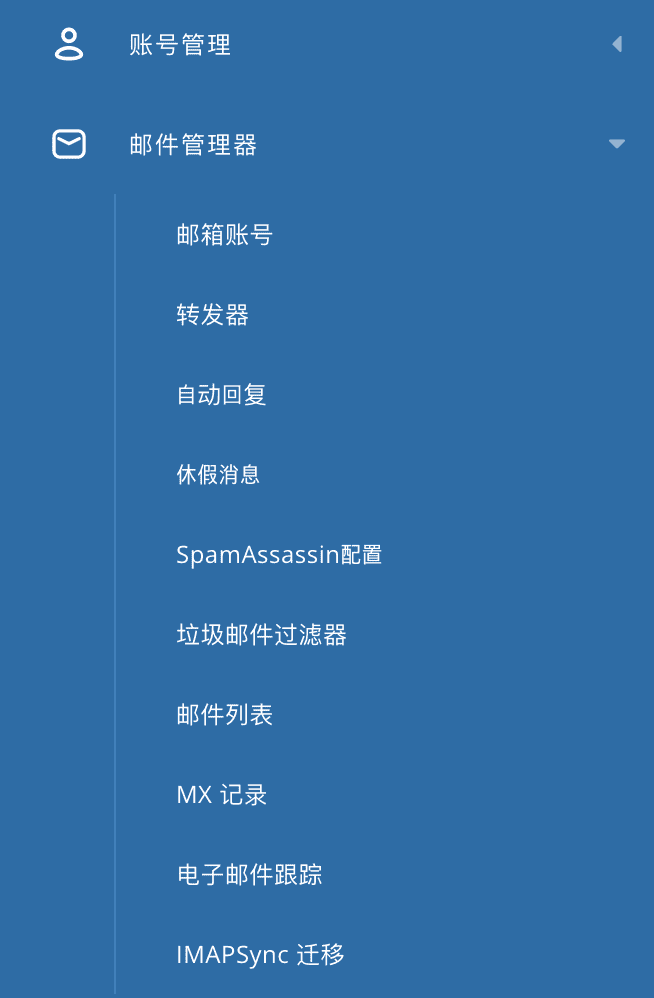
在邮箱账号中,可以点击页面右上角的添加创建账号,这个就是可以添加域名邮箱的地方。比如已经配置好了一个域名 client.einverne.info 那么你可以添加任意的前缀,比如 [email protected] 等等。
登录邮箱
当添加完邮箱之后就可以使用 Webmail 网页邮箱来登录生成的邮箱。网页邮箱的详细内容在订购完成的邮件中写。
另外如果你不想使用网页邮箱,自己有使用习惯的邮件客户端,那么可以使用如下的端口来连接。
IMAP - 143 (non-SSL), 993 (SSL)
POP3 - 110 (non-SSL), 995 (SSL)
SMTP - 25 (non-SSL), 465 (SSL), 587 (STARTTLS)